- Szerző Lauren Nevill [email protected].
- Public 2023-12-16 18:52.
- Utoljára módosítva 2025-01-23 15:20.
Hogyan törölhetem a böngészőim keresési előzményeit? Olvasóinknak részletes útmutatót adunk egy ilyen kérdésről.
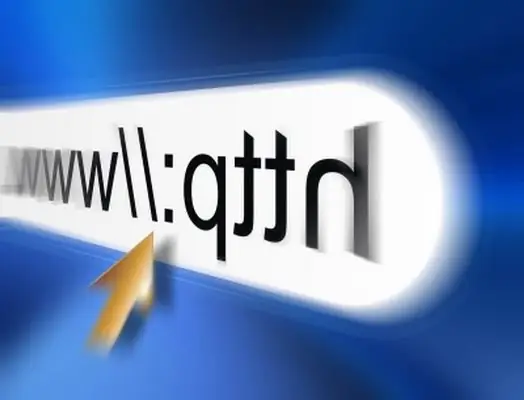
Szükséges
Internetböngésző jelenléte
Utasítás
1. lépés
Törölje a keresési előzményeket a Google Chrome-ban. A programbeállításokban (a kulcs logója a címsáv mezőjének jobb sarkában található) ki kell választania az "Előzmények" tételt. A megnyíló oldalon a jobb oldalon egy "Elemek módosítása" link jelenik meg - rá kell kattintani. Ezután a megnyíló ablakban kattintson az "Adatok törlése a megtekintett oldalakon" gombra. A megjelenő menüben válassza ki az előzmények azon területeit, amelyeket törölni szeretne, és kattintson a megfelelő gombra.
2. lépés
Törölje a keresési előzményeket az Internet Explorer böngészőben. Kattintson a böngésző jobb felső sarkában található "Biztonság" menüre, majd válassza a "Böngészési előzmények törlése" lehetőséget. Előugró ablak nyílik meg előtted, ahol meg kell jelölned azokat a mentett elemeket, amelyeket törölni szeretnél. Miután megjelölte a szükséges elemeket, kattintson a "Törlés" gombra.
3. lépés
Keresési előzmények törlése a Mozilla Firefox böngészőben. A böngésző felső menüjében válassza az "Eszközök" menüt. Ezután kövesse a linket a közelmúlt törléséhez. A megfelelő ablak megnyitása után kattintson a "Részletek" nyílra, jelölje meg az "Űrlapok és keresési napló" elemet, majd kattintson a "Törlés most" grafikus linkre.
4. lépés
Törölje a keresési előzményeket az Operában. A böngésző oldalsó fülén kattintson az "Előzmények" ikonra. Ezt követően, miután kiválasztotta a kívánt hét napját, kattintson a "Törlés" ikonra. Az információkat visszavonhatatlanul töröljük.






